La cámara frontal no funciona para las videollamadas de WhatsApp en Android – Arreglar
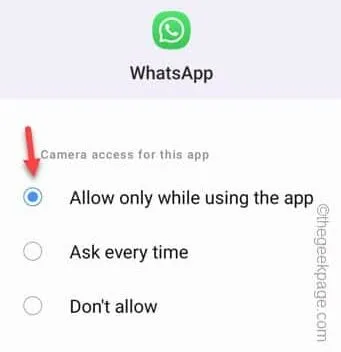
Solución 1: use una conexión a Internet confiable y confiable
Solución 2: verifique el permiso de WhatsApp para la cámara
Paso 1: encuentre el ícono de WhatsApp en su pantalla. Allí, mantén presionado el ícono por unos segundos.
Paso 2: después de esto, toque el ícono » ⓘ » para acceder a la información de WhatsApp.
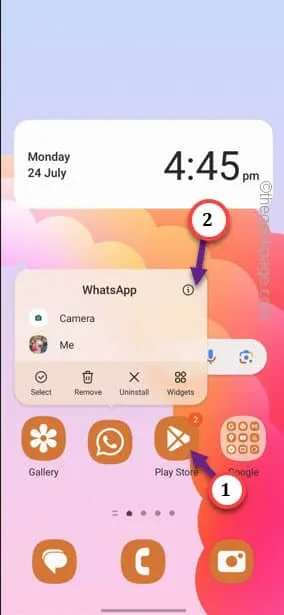
Paso 3: cuando haya abierto la página de información de WhatsApp, abra los » Permisos » para acceder a eso.

Paso 4: en la ventana Permisos de la aplicación, desplácese hacia abajo para ir a la sección » No permitido «.
Paso 5: toque » Cámara » para acceder a eso.
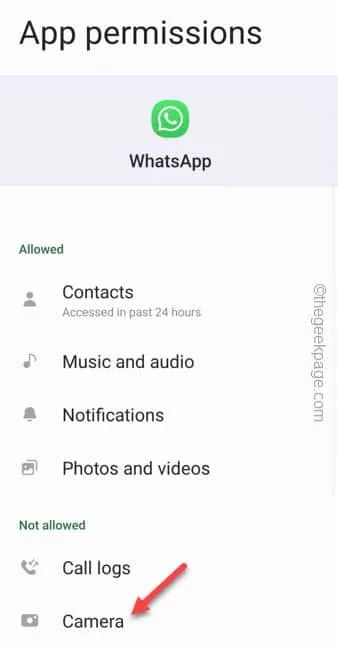
Paso 6: después de abrir la ventana de permisos de la cámara, hay dos opciones para usar el acceso a la cámara para esta aplicación:
Allow only while using the app Ask every time
Paso 7: ahora, si elige la opción ‘ Permitir solo mientras usa la aplicación ‘, la cámara se encenderá automáticamente cuando intente hacer una videollamada.
Paso 8: pero, si elige la opción ‘ Preguntar cada vez ‘, WhatsApp le pedirá permiso a su cámara cada vez que intente hacer una llamada de voz o haga clic en una imagen directamente desde WhatsApp.
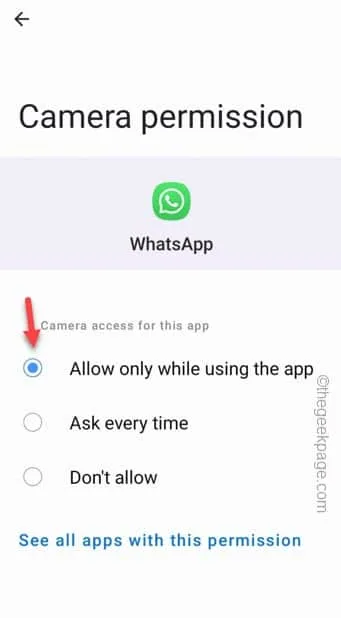
Solución 3: alternar la configuración de privacidad de la cámara
Paso 1: simplemente abra el cajón de aplicaciones para abrir la lista de aplicaciones.
Paso 2: verá un ícono con forma de engranaje que es la Configuración. Abre eso.
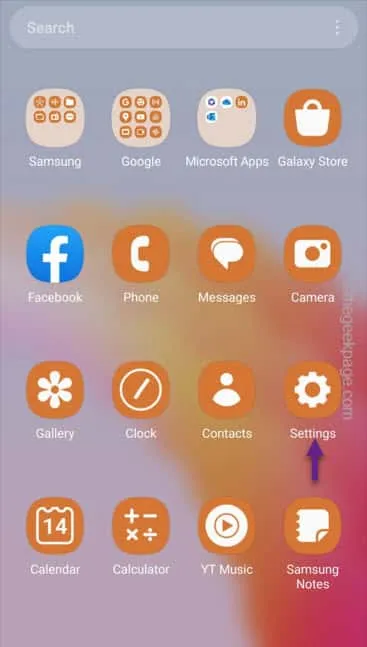
Paso 3: deslice hacia abajo lentamente para encontrar y abrir la configuración de » Seguridad y privacidad «.
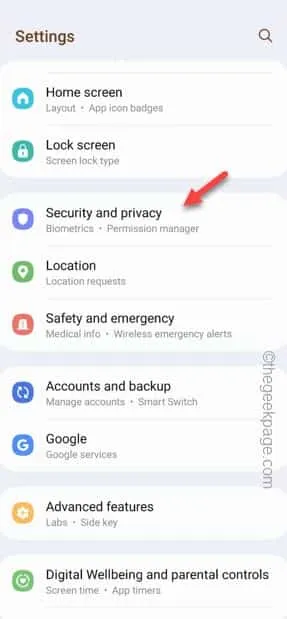
Paso 4: abra » Privacidad » para acceder al panel de privacidad.
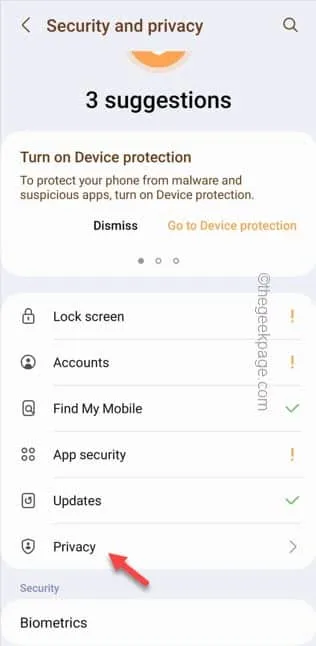
Paso 5 : después de esto, debe abrir el » Administrador de permisos «.
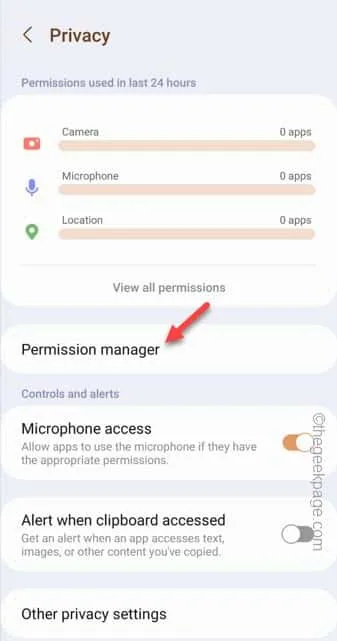
Paso 6: abre la sección » Cámara «.
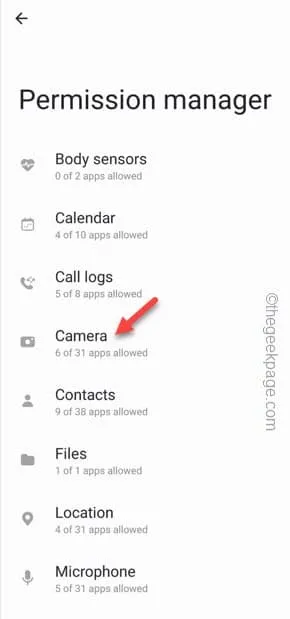
Paso 7: deslice hacia abajo hasta encontrar el » WhatsApp » para abrir la aplicación.
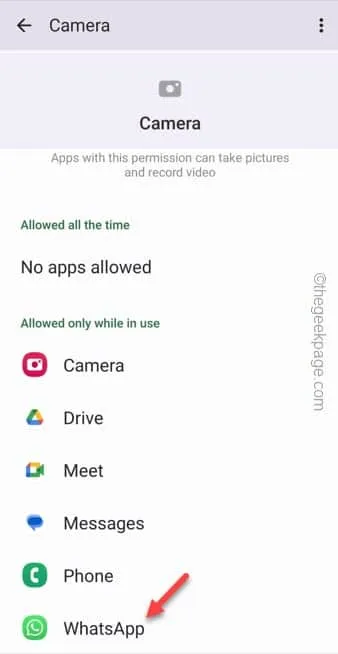
Paso 8: al igual que antes, elija la opción » Permitir solo mientras usa la aplicación » para configurar la aplicación.
Sal de la Configuración .
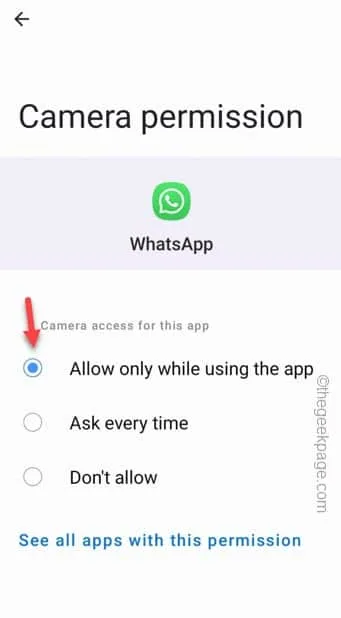
Solución 4: finalice otras aplicaciones usando la cámara
Solución 5: forzar la detención de WhatsApp
Paso 1: abre la configuración .
Paso 2: a continuación, debe abrir la configuración de » Aplicaciones » para acceder a eso.
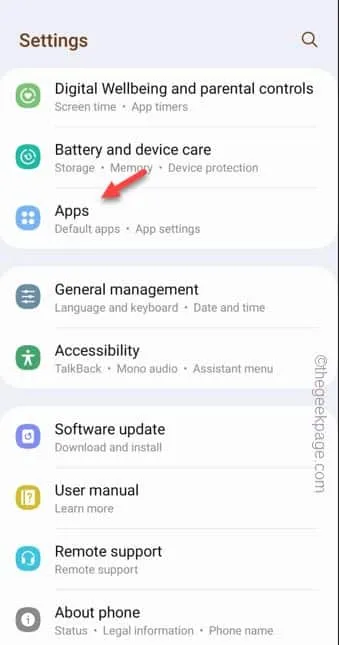
Paso 3: busque » WhatsApp » usando el cuadro de búsqueda y ábralo.
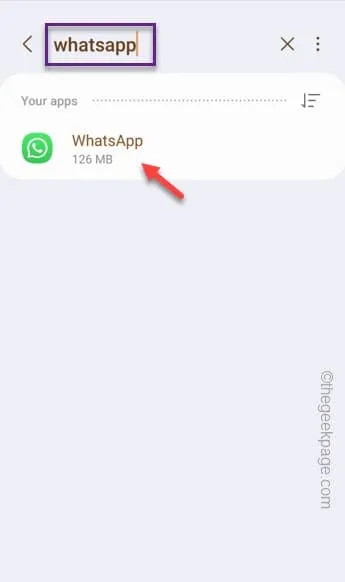
Paso 4: una vez que haya venido aquí, toque » Forzar detención » para forzar la detención de WhatsApp en su teléfono.
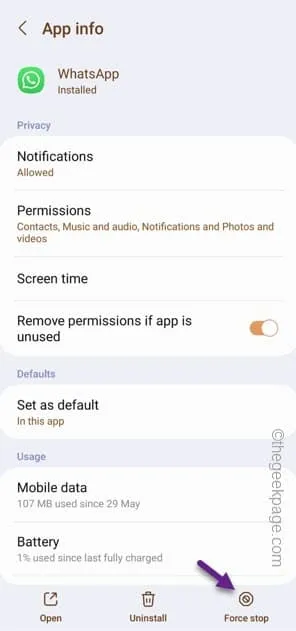
Después de forzar la detención de WhatsApp, salga de Configuración .



Deja una respuesta